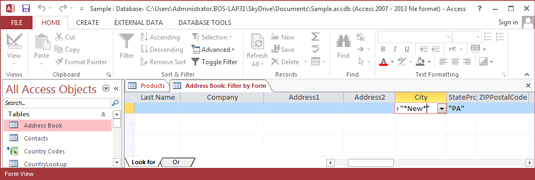Ако желите да филтрирате више поља у програму Аццесс 2013, флексибилна функција Филтрирај по обрасцу је оно што вам треба. Иако можете да примените филтере на различита поља коришћењем неколико различитих техника, функција Филтрирај по обрасцу вам омогућава да дефинишете све своје филтере за табелу у исто време, а затим видите резултате. Такође можете да изаберете више критеријума за једно поље коришћењем функције Филтрирај према обрасцу.
Да бисте филтрирали према обрасцу, кликните на дугме Напредно у групи Сортирај и филтрирај на картици Почетак на траци и изаберите Филтрирај по обрасцу из падајућег менија. Аццесс приказује образац који изгледа као један ред табеле коју филтрирате. Користите овај образац да бисте одредили критеријуме које желите да користите за филтрирање података.
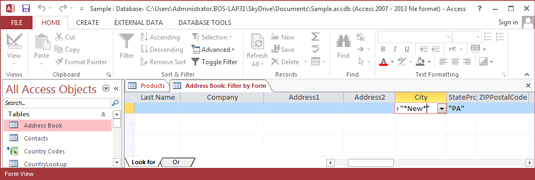
Филтрирање према обрасцу у Аццесс 2013.
Када филтрирате према обрасцу, можете да користите више критеријума, а такође можете да изаберете како ће подаци филтрирати кроз критеријуме које сте поставили. Да ли желите да запис испуни све критеријуме пре него што се појави на екрану, на пример, или је испуњавање само једног критеријума довољно да се запис прикаже у филтрираном листу са подацима? Користите следећа два оператера да бисте својим критеријумима рекли како треба да делују заједно:
-
И : Критеријуми делују заједно руку под руку; запис мора да прође све критеријуме да би се приказао у филтрираном листу са подацима.
-
Или : Запис мора да прође само један критеријум да би се приказао у филтрираном листу са подацима.
Можете користити више од два критеријума са Ор и Анд операторима. Начин на који стављате критеријуме у образац дефинише како више критеријума делују заједно. Користите картице Тражи и Или на дну обрасца, на следећи начин:
Да бисте искористили сву ову свестраност, следите ове кораке да бисте филтрирали лист са подацима према обрасцу:
Кликните на дугме Напредно у групи Сортирај и филтрирај на картици Почетна на траци и у падајућем менију изаберите Филтрирај према обрасцу.
Аццесс приказује прозор Филтрирај према обрасцу, који изгледа као празан лист са подацима.
Померите курсор на поље за које имате критеријум.
Ако желите да видите само адресе у Пенсилванији, на пример, померите курсор у поље Стате. У пољу се појављује стрелица надоле.
Кликните на стрелицу надоле да бисте видели уносе у пољу.
Можда ћете желети да унесете прво слово или цифру свог критеријума да бисте прешли на ту тачку у падајућем менију.
Изаберите вредност са којом желите да се подударају филтрирани записи.
Аццесс приказује текст који филтер тражи унутар наводника.
Ако не тражите подударање целог поља, али тражите подударање у делу поља, откуцајте КАО „* вредност коју тражите * “ (укључујући наводнике). Откуцали бисте КАО „*ново*“ у поље Град да бисте пронашли све записе са новим у називу града, на пример. Звездице су џокер знакови који означавају било шта друго што се може појавити у ћелији.
Ако имате критеријум за друго поље које треба применити истовремено са критеријумом који сте поставили у кораку 4, поновите кораке 2–4 за додатно поље.
Постављање критеријума за заједнички рад илуструје корисност оператора Анд. Ако желите да пронађете адресе у Сан Франциску, поставите поље Држава на ЦА, а поље Град на Сан Франциско.
Ако имате потпуно другачији скуп правила за филтрирање записа, кликните на картицу Или у доњем левом делу прозора Филтрирај према обрасцу.
Аццесс приказује празну картицу Филтер према обрасцу. Када поставите критеријуме на више картица, запис мора да испуњава све критеријуме само на једној картици да би се појавио у филтрираном листу са подацима.
Креирајте критеријуме на другој картици на исти начин на који сте креирали оне на првој — то јест, кликните на поље и изаберите вредност коју желите да ускладите.
Ако, поред свих адреса у Сан Франциску, желите да видите и све адресе у Бостону, подесите поље Држава на картици Или на МА, а поље Град на Бостон.
Када користите картицу Или, појављује се друга картица Или, која вам омогућава да додате онолико скупова критеријума Или колико вам је потребно.
Кликните на дугме Филтер у групи Сортирај и филтрирај на картици Почетак на траци да бисте видели филтрирану табелу.